Le zoom fonctionne généralement bien et rend la visioconférence efficace et simple. Cependant, des problèmes surviennent parfois.

Si vous voyez un code d’erreur 5003, cela signifie qu’il y a un problème avec l’établissement d’une connexion avec les serveurs Zoom. Il pourrait y avoir plusieurs raisons pour lesquelles cela se produit.
Il peut s’agir d’un problème de pare-feu, d’un blocage de logiciel antivirus ou d’un pilote sans fil corrompu. Dans cet article, nous vous expliquerons comment résoudre ces problèmes.
Table des matières
Pare-feu réseau ou proxy
Si vous essayez de vous connecter à Zoom, mais que vous êtes sur un réseau doté d’un pare-feu ou d’un proxy, vous verrez peut-être apparaître le code d’erreur 5003. Cela peut se produire si vous utilisez votre ordinateur ou votre appareil mobile dans une université ou dans une autre organisation qui a des restrictions d’accès au réseau.
Dans ce cas, vous devez contacter l’administrateur réseau afin qu’il puisse vérifier les paramètres du pare-feu et du proxy.
Si vous devez configurer le pare-feu du réseau, Zoom dispose d’un tableau des protocoles et des destinations que vous pouvez afficher sur leur page Web. De plus, Zoom vous recommande de mettre la page zoom.us sur liste blanche de toutes les inspections proxy ou SSL.
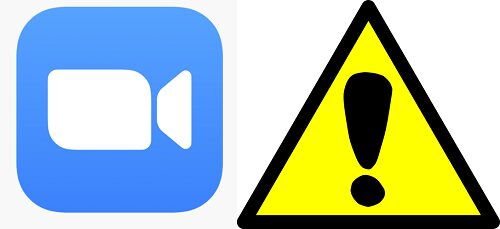
Problème AVG
Si vous utilisez l’antivirus AVG sur votre appareil, vous verrez peut-être le code d’erreur 5003 lorsque vous essayez de vous connecter à Zoom. Dans ce cas, votre meilleure option consiste à désactiver temporairement AVG. Une fois la réunion Zoom terminée, vous pouvez restaurer les paramètres AVG. Voici ce que vous devez faire :
Vous verrez le bouton bascule devenir rouge, et il dira « Off ». Cela signifie que toutes les fonctionnalités antivirus d’AVG sont désactivées. Assurez-vous donc de ne pas laisser votre ordinateur exposé et vulnérable trop longtemps. De plus, lorsque vous redémarrez votre ordinateur, la protection antivirus s’active automatiquement.
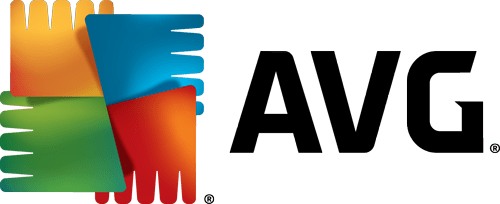
Pilote sans fil corrompu
Il existe une troisième raison potentielle pour laquelle vous obtenez le code d’erreur 5003. Certains utilisateurs de Zoom ont signalé qu’il s’agissait d’un pilote sans fil corrompu qui les empêchait de se connecter à Zoom. Si tel est le cas, le problème ne disparaîtra pas tout seul. Ce que vous devez faire est de réinstaller le pilote sans fil sur votre ordinateur.
Nous allons vous montrer comment faire cela sur le système d’exploitation Windows. La première chose à faire est de désinstaller le pilote de votre adaptateur Wi-Fi. Voici ce que vous devez faire :
Après cela, vous verrez que votre adaptateur réseau n’est plus sur la liste. Voici comment l’installer à nouveau.
À ce stade, votre adaptateur Wi-Fi devrait réapparaître dans la liste. Et cela signifie que vous l’avez réinstallé avec succès.
Autres codes d’erreur de connectivité Zoom
Comme toute application Web, Zoom comporte de nombreux codes d’erreur. Vous pouvez également voir le code d’erreur 5000 ou 5004. Les deux peuvent impliquer les mêmes problèmes liés au code d’erreur 5003.
Vous pouvez consulter le Centre d’aide de Zoom page qui répertorie tous les codes d’erreur potentiels liés à des problèmes de connexion aux serveurs Zoom. D’autres erreurs, cependant, n’ont rien à voir avec la connectivité.
Par exemple, le code d’erreur 2008 signifie qu’une licence de webinaire a expiré ou n’est plus valide. Ou, si vous voyez le code d’erreur 10002 lors de l’installation de Zoom, cela signifie que votre logiciel antivirus a capturé les fichiers Zoom nécessaires à l’installation. Cela signifie que vous devrez probablement passer par le processus d’installation manuellement.
Le code d’erreur 10006 peut signifier la même chose ou signifier que le disque cible sur lequel vous téléchargez Zoom est plein.
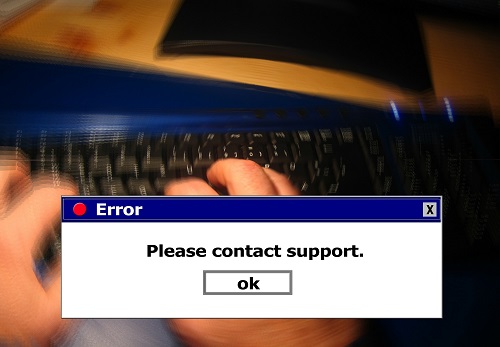
Résolution des problèmes de connectivité Zoom
Cela peut être assez gênant lorsque vous voyez apparaître le code d’erreur 5003 lorsque vous essayez de rejoindre une réunion Zoom. Mais il existe des moyens d’y remédier. Tout d’abord, vérifiez le réseau que vous utilisez. Y a-t-il un pare-feu ?
Utilisez-vous l’antivirus AVG sur votre appareil ? Enfin, essayez de réinstaller les pilotes sans fil, ça ne peut pas faire de mal. Espérons que l’une de ces solutions vous aidera à revenir à Zoom.
Avez-vous déjà reçu le code d’erreur 5003 sur Zoom ? Faites-nous savoir dans la section commentaires ci-dessous.
